Instalación del software personocall, Iconos de la bandeja del sistema, Configuración y estado – Avaya ABT35 User Manual
Page 87
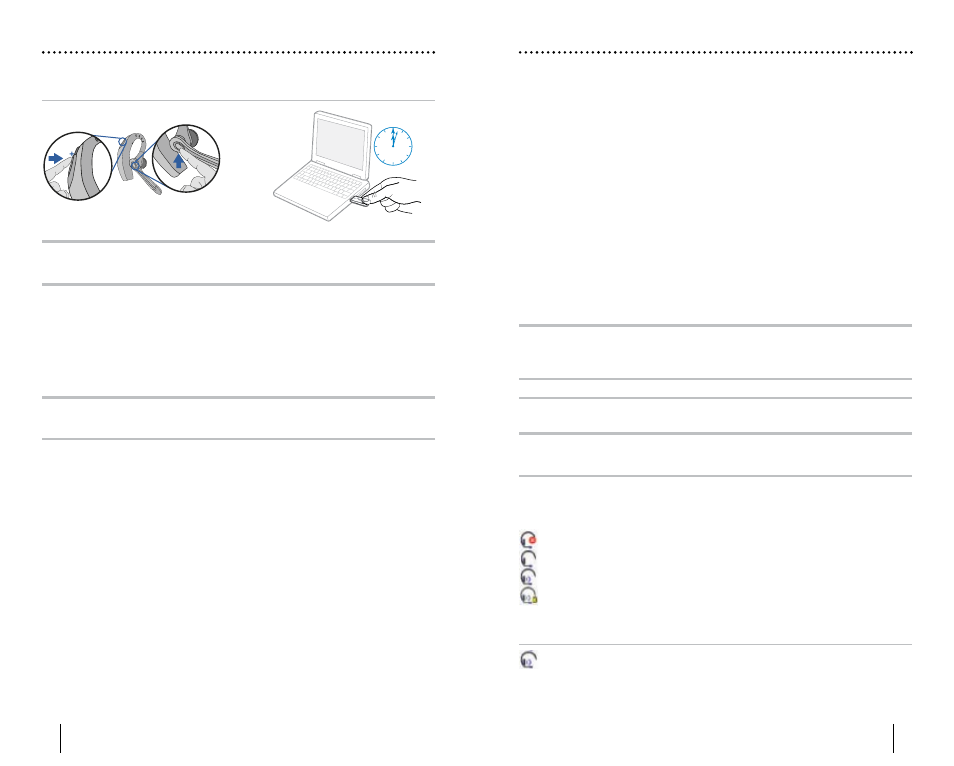
8
9
CONEXIÓN
Conexión del audífono
con el adaptador Bluetooth USB
NOTA: el audífono y el adaptador Bluetooth USB vienen conectados de fábrica. Sin embargo,
si compró el adaptador Bluetooth USB por separado o si desea utilizar otro audífono con el
adaptador actual, deberá conectar las unidades.
Encienda el audífono. Conecte el adaptador Bluetooth USB al puerto USB de la computadora.
1. Oprima simultáneamente el botón de
ajuste del volumen de escucha marcado
con un signo + (subir volumen) y el botón
de control de llamadas. Suelte los dos
botones cuando la luz indicadora empiece
a parpadear primero en rojo y luego en azul.
NOTA: tenga cuidado cuando conecte manualmente el adaptador USB. No presione demasiado
fuerte. Para evitar dañar el adaptador o el puerto USB, “pellizque” con dos dedos en lugar de
apretar contra el adaptador.
2. Pellizque el botón de conexión del
adaptador Bluetooth USB durante
al menos 2 segundos hasta que el
adaptador parpadee en rojo y azul,
y empiece a conectarse con el
audífono Bluetooth.
2 sec.
INSTALACIÓN DEL SOFTWARE PERSONOCALL
®
El software PerSonoCall
®
de Avaya proporciona el enlace entre el audífono Bluetooth y
las aplicaciones de teléfono compatibles de su computadora. El software PerSonoCall
permite detectar y contestar o terminar una llamada de forma remota desde su aplicación
de teléfono, a través del botón de control de llamadas del audífono.
Además, PerSonoCall proporciona información básica de configuración y de estado del
sistema. Para obtener más información, consulte la página 12.
Consulte la lista de compatibilidad con PerSonoCall en www.avayaheadsets.com para
ver la información más actualizada sobre compatibilidad con aplicaciones de teléfono. Si
PerSonoCall no es compatible con su aplicación de teléfono, consulte la página 12.
1. Después de insertar el CD, vaya a la pantalla principal de PerSonoCall y haga clic en la
opción de instalar el software PerSonoCall.
2. Es posible que la aplicación de teléfono le pida que elija el dispositivo de audio que
desea usar. Para obtener más información, consulte la documentación de la aplicación
de teléfono.
NOTA: una vez instalado,el adaptador
Bluetooth USB se convierte en el dispositivo de audio
predeterminado en la computadora. Puede establecer manualmente sus preferencias en el
sistema operativo Windows
®
, a través de la opción Dispositivos de sonido y audio, en el Panel
de control.
NOTA: una vez instalado, es conveniente que configure PerSonoCall para que se inicie al iniciar
el sistema operativo Windows®.
Iconos de la bandeja del sistema
Después de instalar el software, aparecerá uno de los cuatro iconos siguientes en la
bandeja del sistema, en la parte inferior de la pantalla, para indicar el estado de la
comunicación entre el audífono y PerSonoCall.
: no se detecta ningún audífono
: audífono detectado; sin enlace de radio con el adaptador Bluetooth USB
: audífono detectado; enlace de radio con el adaptador Bluetooth USB activo
: audífono detectado; enlace de radio con el adaptador Bluetooth USB bloqueado en
estado activo
Configuración y estado
Haga clic con el botón derecho en el icono del audífono en la bandeja del sistema
y elija “Opciones”. Se abrirán las pantallas Opciones básicas y Estado actual de
PerSonoCall.
Consulte la ayuda de la aplicación en línea para obtener más información sobre el
software PerSonoCall.
